Como impedir que o trafficwatchers.com apresente notificações/advertências
![]() Escrito por Tomas Meskauskas a
Escrito por Tomas Meskauskas a
Que tipo de página é a trafficwatchers[.]com?
Os nossos pesquisadores encontraram a página web desonesta trafficwatchers[.]com enquanto navegavam em sites questionáveis. Depois de inspecionar esta página, descobrimos que apoia o spam de notificação do navegador e causa redireccionamentos para diferentes sites (provavelmente não confiáveis/perigosos).
A maioria dos utilizadores entra em páginas web como a trafficwatchers[.]com através de redireccionamentos gerados por sites que utilizam redes de publicidade desonestas.
![trafficwatchers[.]com pop-up redireccionamentos](/images/stories/screenshots202411/trafficwatchers-com-website-main.jpg)
Visão geral do Trafficwatchers[.]com
No momento da pesquisa, o trafficwatchers[.]com endossou um esquema semelhante a "CONGRATULATIONS, YOU ARE THE VISITOR NO. 1.000.000", "You've made the 9.68-billionth search", "$1000 Bank of America Gift Card", "$1000 Venmo Gift Card" e inúmeros outros.
No entanto, o comportamento dos sites desonestos (ou seja, o que eles hospedam/endossam) pode ser influenciado pelo endereço IP/geolocalização do visitante.
Além disso, o trafficwatchers[.]com pediu autorização para enviar notificações do browser. Os sites desonestos usam-nas para executar campanhas de publicidade intrusivas. Os anúncios entregues podem endossar fraudes on-line, software não confiável/perigoso e até mesmo malware.
Em resumo, através de páginas como trafficwatchers[.]com - os utilizadores podem experimentar infecções do sistema, problemas de privacidade graves, perdas financeiras e roubo de identidade.
| Nome | Anúncios de trafficwatchers.com |
| Tipo de ameaça | Anúncios de notificações push, Anúncios indesejados, Anúncios pop-up |
| Nomes de deteção | N/A (VirusTotal) |
| Endereço IP do servidor | 172.67.208.59 |
| Domínios Observados | cashprize8.trafficwatchers[.]com; askamericans.trafficwatchers[.]com; bankcard1.trafficwatchers[.]com; bankcard3.trafficwatchers[.]com; bankcard4.trafficwatchers[.]com; bankcard5.trafficwatchers[.]com; bankcard7.trafficwatchers[.]com; bankcard8.trafficwatchers[.]com; cashfinder10.trafficwatchers[.]com; cashfinder3.trafficwatchers[.]com; cashfinder4.trafficwatchers[.]com; etc. |
| Sintomas | Ver anúncios que não são provenientes dos sites em que está a navegar. Anúncios pop-up intrusivos. Diminuição da velocidade de navegação na Internet. |
| Métodos de distribuição | Anúncios pop-up enganadores, alegações falsas em sítios Web visitados, aplicações potencialmente indesejadas (adware) |
| Danos | Diminuição do desempenho do computador, rastreio do navegador - problemas de privacidade, possíveis infecções adicionais de malware. |
| Remoção do Malware (Windows) | Para eliminar possíveis infecções por malware, verifique o seu computador com software antivírus legítimo. Os nossos investigadores de segurança recomendam a utilização do Combo Cleaner. |
Spam de notificações do navegador em geral
Chlemi[.]com, bolingor.co[.]in, e speednetworkdevice.co[.]in são apenas alguns dos nossos mais recentes artigos sobre sites nocivos. Estas páginas web exibem notificações do navegador que promovem material enganador e malicioso.
É de salientar que qualquer conteúdo genuíno encontrado através destes anúncios é muito provavelmente apoiado por burlões que abusam dos seus programas de afiliados para obter comissões ilegítimas.
Como é que o trafficwatchers[.]com obteve permissão para enviar notificações de spam?
Os sítios Web requerem a permissão do utilizador para enviar notificações do navegador (anúncios). Portanto, se estiver a receber estes anúncios de trafficwatchers[.]com - é evidente que quando este site foi acedido, o consentimento para a sua entrega foi concedido selecionando "Permitir", "Permitir Notificações", ou uma opção semelhante.
É digno de nota que as páginas web desonestas utilizam normalmente iscas (por exemplo, clickbait, testes de verificação CAPTCHA falsos, conteúdo explícito orientado para adultos, etc.) para induzir os visitantes a ativar as notificações.
Como evitar que os sítios enganadores enviem notificações de spam?
É importante ser seletivo ao permitir que os sítios Web enviem notificações do navegador. As páginas duvidosas não devem ser autorizadas a apresentar estes anúncios; os seus pedidos têm de ser ignorados ou negados (ou seja, premindo "Bloquear", "Bloquear notificações", etc.).
Se o seu browser forçar continuamente a abertura de sites suspeitos sem aviso, isso pode dever-se a adware instalado no mesmo ou no sistema. Se o seu computador já estiver infetado com aplicações nocivas, recomendamos a execução de uma verificação com Combo Cleaner para as eliminar automaticamente.
Capturas de ecrã de notificações (anúncios) exibidas pelo site trafficwatchers[.]com:
Aspeto do sítio Web trafficwatchers[.]com (GIF):
![trafficwatchers[.]com website aparência (GIF)](/images/stories/screenshots202411/trafficwatchers-com-website-appearance.gif)
Remoção automática instantânea do malware:
A remoção manual de ameaças pode ser um processo moroso e complicado que requer conhecimentos informáticos avançados. O Combo Cleaner é uma ferramenta profissional de remoção automática do malware que é recomendada para se livrar do malware. Descarregue-a clicando no botão abaixo:
▼ DESCARREGAR Combo Cleaner
O verificador gratuito faz uma verificação se o seu computador estiver infetado. Para usar a versão completa do produto, precisa de comprar uma licença para Combo Cleaner. 7 dias limitados para teste grátis disponível. O Combo Cleaner pertence e é operado por Rcs Lt, a empresa-mãe de PCRisk. Leia mais. Ao descarregar qualquer software listado no nosso website, concorda com a nossa Política de Privacidade e Termos de Uso.
Menu rápido:
- O que é Anúncios de trafficwatchers.com?
- PASSO 1. Remover as notificações de spam do Google Chrome
- PASSO 2. Remover as notificações de spam do Google Chrome (Android)
- PASSO 3. Remover as notificações de spam do Mozilla Firefox
- PASSO 4. Remover as notificações de spam do Microsoft Edge
- PASSO 5. Remover as notificações de spam do Safari (macOS)
Desativar as notificações do navegador indesejadas:
O vídeo demonstra como desativar as notificações do navegador da web:
 Remova as notificações de spam do Google Chrome:
Remova as notificações de spam do Google Chrome:
Clique no botão Menu (três pontos) no canto superior direito do ecrã e selecione "Configurações". Na janela aberta selecione "Privacidade e segurança", clique em "Configurações do site" e escolha "Notificações".

Na lista "Tem permissão para enviar notificações", pesquise os sites dos quais deseja parar de receber notificações. Clique no ícone de três pontos próximo ao URL do site e clique em "Bloquear" ou "Remover" (se clicar em "Remover" e visitar o site malicioso mais uma vez, será pedido que ative as notificações novamente).

 Remova as notificações de spam do Google Chrome (Android):
Remova as notificações de spam do Google Chrome (Android):
Clique no botão Menu (três pontos) no canto superior direito do ecrã e selecione "Configurações". Desça, clique em "Configurações do site" e depois em "Notificações".

Na janela aberta, localize todos os URLs suspeitos e clique neles um por um. Assim que o pop-up aparecer, selecione "Bloquear" ou "Remover" (se clicar em "Remover" e visitar o site malicioso mais uma vez, será pedido que ative as notificações novamente).

 Remova as notificações de spam do Mozilla Firefox:
Remova as notificações de spam do Mozilla Firefox:
Clique no botão Menu (três barras) no canto superior direito do ecrã. Selecione "Configurações" e clique em "Privacidade e segurança" na barra de ferramentas do lado esquerdo do ecrã. Role para baixo até a seção "Permissões" e clique no botão "Configurações" ao lado de "Notificações".

Na janela aberta, localize todos os URLs suspeitos e bloqueie-os utilizando o menu pendente ou removê-los clicando no botão "Remover Website" na parte inferior da janela (se clicar em "Remover Website" e voltar a visitar o site malicioso, pedirá para activar novamente as notificações)

 Remova as notificações de spam do Microsoft Edge:
Remova as notificações de spam do Microsoft Edge:
Clique no botão de menu (três pontos) no canto superior direito da janela do Edge e selecione "Configurações". Clique em "Cookies e permissões de sites" na barra de ferramentas do lado esquerdo do ecrã e selecione "Notificações".

Clique nos três pontos do lado direito de cada URL suspeito na secção "Permitir" e clique em "Bloquear" ou "Remover" (se clicar em "Remover" e visitar o site malicioso novamente, pedirá para activar novamente as notificações)

 Remova as notificações de spam do Safari (macOS):
Remova as notificações de spam do Safari (macOS):
Clique no botão "Safari" no canto superior esquerdo do ecrã e selecione "Preferências...". Selecione o separador "Sites" e selecione a seção "Notificações" no painel esquerdo.

Verifique se há URLs suspeitos e aplique a opção "Negar" usando o menu suspenso ou remova-os clicando em "Remover" na parte inferior da janela (se clicar em "Remover" e visitar o site malicioso mais uma vez, perguntará para ativar as notificações novamente)

Como evitar notificação spam do navegador?
Os utilizadores da Internet devem ser muito cépticos ao serem solicitados a permitir notificações. Embora seja um recurso útil que permite receber notícias oportunas de sites da sua preferência, os comerciantes enganosos costumam abusar dele.
Permita apenas notificações de sites em que confia totalmente. Para aumentar a segurança - use uma aplicação anti-malware com um monitor de navegação em tempo real para bloquear sites obscuros que tentam induzi-lo a permitir notificações de spam. Recomendamos usar Combo Cleaner.
Perguntas mais frequentes (FAQ)
Porque é que estou a ver anúncios (notificações do navegador) entregues pelo trafficwatchers[.]com no canto inferior direito do meu ambiente de trabalho?
É provável que tenha visitado o trafficwatchers[.]com e clicado em "Permitir", "Permitir notificações" ou numa opção análoga - permitindo assim a entrega de anúncios.
Cliquei em anúncios de notificação, o meu computador está infetado?
Não, clicar numa notificação do navegador não representa uma ameaça direta de infeção. No entanto, esses anúncios podem endossar conteúdo capaz de causar problemas graves (incluindo infecções do sistema).
O trafficwatchers[.]com é um vírus?
Não, o trafficwatchers[.]com não é considerado um vírus. No entanto, as páginas web desonestas promovem habitualmente conteúdos virulentos (por exemplo, fraudes online, software não fiável/perigoso, malware, etc.).
O Combo Cleaner remove os anúncios trafficwatchers[.]com automaticamente ou ainda são necessários passos manuais?
Sim, o Combo Cleaner pode analisar os computadores e revogar as permissões dadas a esta página. O Combo Cleaner também pode restringir o acesso a este e a outros sites desonestos, enganadores e maliciosos. Por isso, não serão necessários passos adicionais.
![trafficwatchers-com-website-delivered-ad.jpg Anúncio entregue pela página web trafficwatchers[.]com 1](/cache/ppgallery/133630/images/stories/screenshots202411/150x150_q75_t_trafficwatchers-com-website-delivered-ad.jpg)
![trafficwatchers-com-website-delivered-ad-2.jpg Anúncio entregue pela página web trafficwatchers[.]com 2](/cache/ppgallery/133630/images/stories/screenshots202411/150x150_q75_t_trafficwatchers-com-website-delivered-ad-2.jpg)
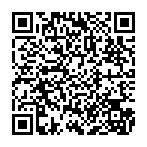
▼ Mostrar comentários